1.1特点
内网部署了较多服务,不同ip加端口号。该项目能通过卡片的方式显示容器内部内容。
2.控制台安装与优化
2.1docker优化
第一次使用docker的朋友,在设置页面把服务器设置为163
在该页面把加速器设置为163加速器,然后重启一下docker服务。加速器即可生效,以防拉取镜像失败。
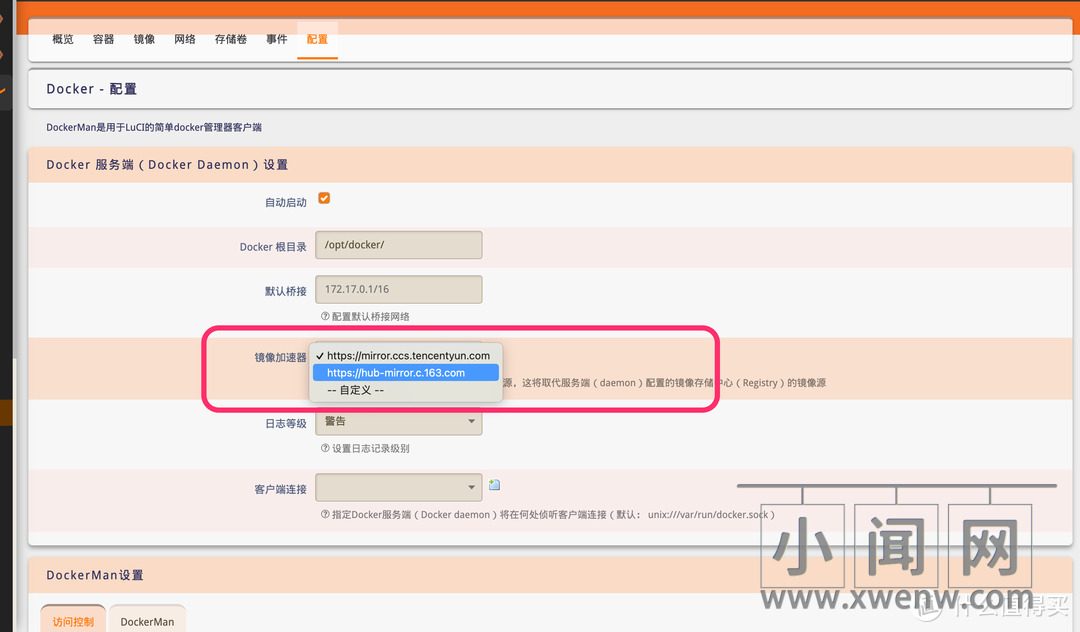
2.2创建相关容器
在docker中,直接复制以下命令
docker run -d
–name=heimdall
-e PUID=1000
-e PGID=1000
-e TZ=Asia/Shanghai
-v /home/docker/heimdall/config:/config
–restart unless-stopped
lscr.io/linuxserver/heimdall
在创建页面,网络模式选择host,其他模式会出现无法联网现象(在非主路由环境中可选桥接)
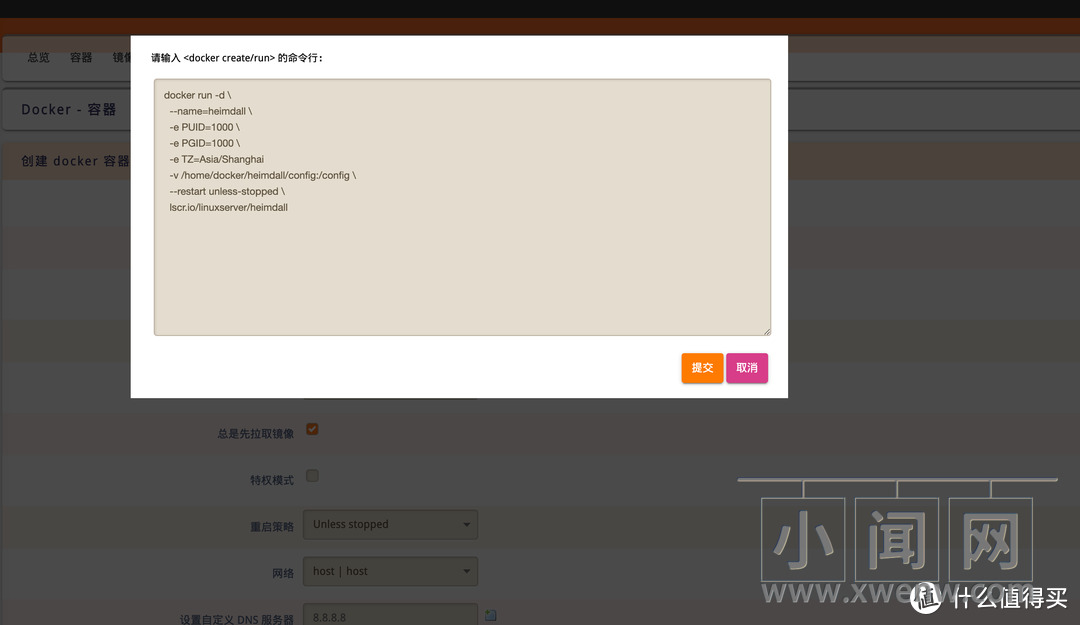
桥接状态下需要映射80和443端口
其他项目默认即可。
2.3注意事项
安装完成后,注意以下情况
默认调用的php服务在9000端口,如果9000端口被占用,将无法启动服务。
如果安装的有portainer,请修改默认登陆端口
首次安装完成后,要等几分钟,服务才完全启动
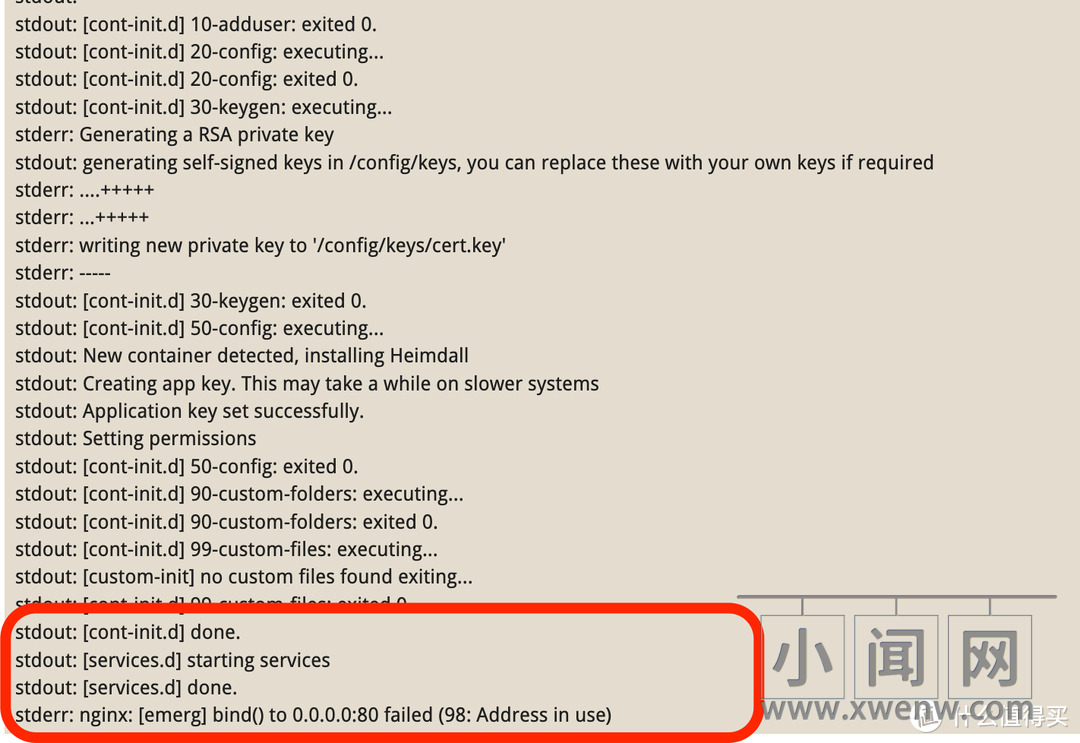
2.4优化
桥接情况下直接跳过2.4,host模式下,需要修改默认的80和443端口。
修改步骤:
vim /home/docker2/heimdall/config/nginx/site-confs/default
修改80和443端口后保存即可
添加链接的时候,记得前面需要加入http://或者https://
3汉化
查找文件
find / -name app.php
进入查找到的******/merged/var/www/localhost/heimdall/resources/lang/en/文件夹
将下载好的文件拖入替换即可
刷新页面即可看到汉化后的界面
没有其他需求,不建议更新容器,更新容器后,可能导致重新汉化
4搜索引擎修改
4.1修改搜索链接
进入查找到的******/merged/var/www/localhost/heimdall/app
修改文件search.php 第69行
我这里修改的是startpage搜索
‘url’ => ‘https://wappass.baidu.com/static/captcha/tuxing.html?&logid=10982268803622782177&ak=c27bbc89afca0463650ac9bde68ebe06&backurl=https%3A%2F%2Fwww.baidu.com%2Fs&signature=668d82d28aa6a944e99bd76772ef020e×tamp=1646293622’,
‘var’ => ‘wd’,
4.2相关参数汉化
打开我们汉化文件,第43行,修改后为
‘options.startpage’ => ‘百度’,
结语
至此,这次的教程就结束了,这个容器大家能布置的地方很多,如果内网服务比较多的话,我推荐使用zerotier直接组网,非常方便。直接内网地址就可以访问,当然也可以进行端口映射,这样的话。



评论(0)